Instal aplikasi Office
Instal aplikasi Office — seperti Word, Excel, Outlook, OneNote, dan PowerPoint — di komputer atau ponsel Anda. Anda dapat menginstal aplikasi ini hingga di 5 perangkat per pengguna.
- Jika Anda sudah menginstal aplikasi Office di komputer, ada kemungkinan Anda dapat mengaktifkannya tanpa harus menginstalnya ulang. Jika Anda belum menginstalnya, langsung ke langkah 2.
- Buka aplikasi, seperti Excel atau Word.
- Jika Anda diminta untuk masuk, masuk dengan Microsoft 365 Anda dari akun GoDaddy. Anda tidak perlu menginstal ulang aplikasi tersebut.
- Jika Anda tidak diminta untuk masuk, Anda harus menghapus instalan aplikasi Office, lalu lanjut ke langkah 2 untuk menginstal ulang versi yang merupakan bagian paket Microsoft 365 Anda dari GoDaddy.
- Masuk ke Dasbor Email & Office Anda:
- Masuk sebagai pengguna menggunakan alamat email dan kata sandi Anda.
- Masuk sebagai pemilik akun menggunakan nama pengguna dan kata sandi GoDaddy Anda.
- Di Dasbor Email & Office, pilih Unduh Office. Panduan Selamat Datang untuk Microsoft 365 akan terbuka.
- Di bagian Instal aplikasi Microsoft 365 di komputer dan perangkat seluler Anda, pilih opsi tergantung apakah Anda ingin menginstal aplikasi Office versi desktop atau perangkat seluler.
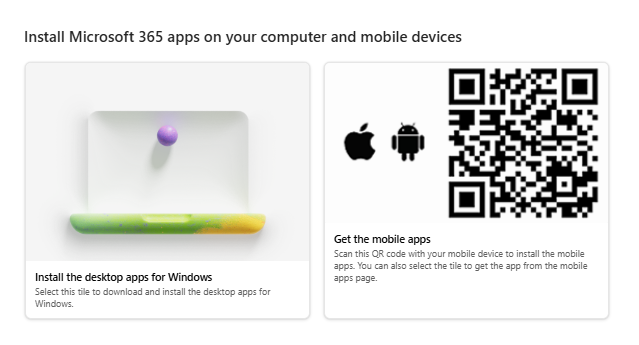
- Ikuti petunjuk di layar untuk menginstal aplikasi.
Kini Anda dapat mengakses aplikasi Office di perangkat Anda.
Jika Anda sudah mengaktifkan aplikasi Office di jumlah maksimum perangkat, Anda mungkin melihat pesan kesalahan yang menyatakan bahwa tidak ada aktivasi yang tersisa. Anda harus menghapus instalan aplikasi dari salah satu perangkat agar dapat mengaktifkannya di perangkat lain.
Langkah-langkah terkait
- Mengunduh dan menginstal aplikasi Office untuk iPhone atau iPad
- Mengunduh dan menginstal aplikasi Office untuk Android